已知網路編輯器
您可以按一下 [已知網路] 旁的 [編輯],在 [進階設定] > [網路防護] > [基本] > [已知網路] 中手動配置已知網路。
直欄
名稱 – 已知網路的名稱。
防護類型 – 顯示網路是否已設為 [信任的網路]、[不信任的網路],或使用 [使用 Windows 設定]。
防火牆設定檔 – 從 [顯示用於設定檔的規則] 下拉式功能表選取設定檔,以顯示設定檔的規則過濾器。
更新設定檔 – 可讓您在連線至此網路時套用已建立的更新設定檔。
控制項元素
新增 – 建立新的已知網路。
編輯 – 按一下以編輯現有已知網路。
刪除 – 選取網路並按一下 [刪除],將其從已知網路清單中移除。
![]() 頂端/向上/向下/底端 – 可讓您調整已知網路的優先順序層級 (已知網路會依照最上到最下的形式來評估)。
頂端/向上/向下/底端 – 可讓您調整已知網路的優先順序層級 (已知網路會依照最上到最下的形式來評估)。
網路配置設定將排列為下列索引標籤:
網路
您可在其中定義網路名稱並選取網路的防護類型 (不信任的網路、信任的網路或使用 Windows 設定)。使用 [防火牆設定檔] 下拉式功能表以選取該網路的設定檔。如果網路使用的是 [信任的網路] 防護類型,則系統會將網路中所有直接連線的子網路視為信任的網路。例如,若網路介面卡使用 IP 位址 192.168.1.5 和子網路遮罩 255.255.255.0 連線至某網路,則其子網路 192.168.1.0/24 會新增至該介面卡的信任區域。若介面卡有更多位址/子網路,也將會新增至信任區域,無論已知網路的 [網路識別] 配置為何。
此外,新增於 [其他信任的位址] 之下的位址將一律新增至連線到此網路的介面卡的信任區域 (無論該網路的防護類型為何)。
[警告弱式 WiFi 加密] – ESET Endpoint Antivirus 會在您連線至未受保護的無線網路或防護不足的網路時通知您。
[防火牆設定檔] – 選取連線至此網路時要使用的防火牆設定檔。
[更新設定檔] – 選取連線至此網路時要使用的更新設定檔。
網路必須符合下列條件才會在已連線網路清單中標記為「已連線」:
- 網路識別 – 所有填入的參數必須與作用中的連線參數相符。
- 網路驗證 – 如果已選取驗證伺服器,則必須使用 ESET 驗證伺服器成功執行驗證。
網路識別
網路識別會根據區域網路介面卡參數來執行。所有選取的參數都會與作用中網路連線的實際參數相比較。允許 IPv4 及 IPv6 位址。
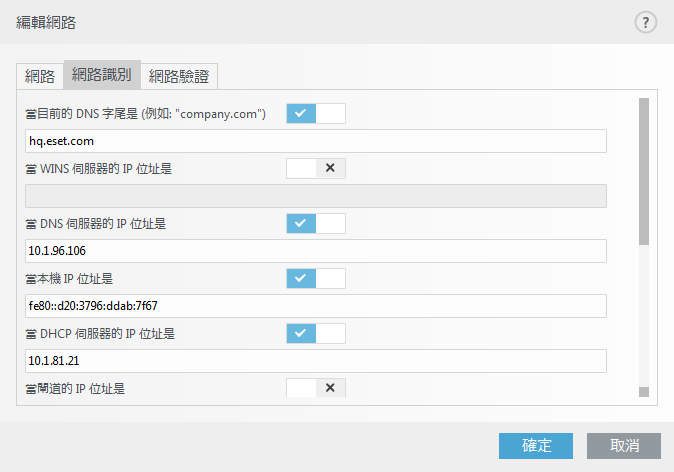
網路驗證
「網路驗證」會搜尋網路中的特定伺服器,並使用非對稱式加密 (RSA) 來驗證伺服器。驗證中的網路名稱必須符合驗證伺服器設定中所設定的區域名稱。名稱有區分大小寫。指定伺服器名稱、伺服器監聽連接埠以及對應私密伺服器金鑰的公用金鑰 (請參閱網路驗證 – 伺服器配置)。伺服器名稱可以 IP 位址、DNS 或 NetBios 名稱的形式輸入,且後面可以跟著路徑,以指定伺服器上的金鑰位置 (例如 server_name_/directory1/directory2/authentication)。您可以透過附加至路徑的方式指定使用的替代伺服器,並以分號分隔。
公用金鑰可以用下列任一種檔案類型匯入:
- PEM 加密公用金鑰 (.pem),此金鑰可使用 ESET 驗證伺服器產生 (請參閱網路驗證 – 伺服器配置)。
- 加密公用金鑰
- 公用金鑰憑證 (.crt)
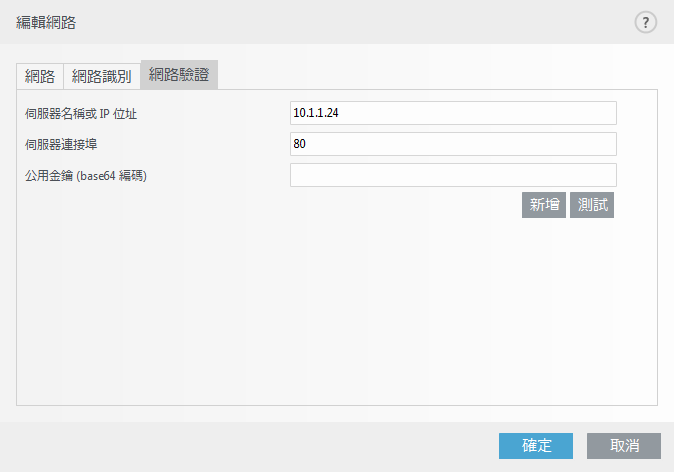
按一下 [測試] 以測試您的設定。如果驗證成功,就會顯示「伺服器驗證成功」。如果未正確配置驗證,則會顯示以下其中一個錯誤訊息:
伺服器驗證失敗。簽章無效或不相符。
伺服器簽章與輸入的公用金鑰不相符。
伺服器驗證失敗。網路名稱不相符。
已配置的網路名稱無法對應驗證伺服器區域名稱。檢閱這兩個名稱,並確認其名稱相同。
伺服器驗證失敗。無效或伺服器無回應。
若伺服器並未執行或無法存取,則無法接收回應。若其他的 HTTP 伺服器於指定位址執行,則可能會接收到無效的回應。
輸入的公用金鑰無效。
驗證您輸入的公用金鑰檔案並未損毀。
